Hướng Dẫn Cách Sắp Xếp Và Lọc Dữ Liệu Trong Excel Đơn Giản Nhất
Để có thể tránh những sai sót trong tổ chức dữ liệu chúng ta cần quản lý dữ liêu được tốt hơn, cách tốt nhất chúng ta cần phải biết cách sắp xếp và lọc dữ liệu theo một trình tự nhất định. Trong bài viết này, Tin Học Sao Việt sẽ hướng dẫn cho các bạn cách sắp xếp và lọc dữ liệu trong Excel.
1. Sắp xếp dữ liệu theo thứ tự cột
Thực hiện:
- Bôi đen (chọn) vùng dữ liệu cần sắp xếp
- Bấm chọn phương thức sắp xếp
Chọn Data -> Chọn nút lệnh sắp xếp theo thứ tự
- Tăng dần: Từ A đến Z
- Giảm dần: Từ Z đến A
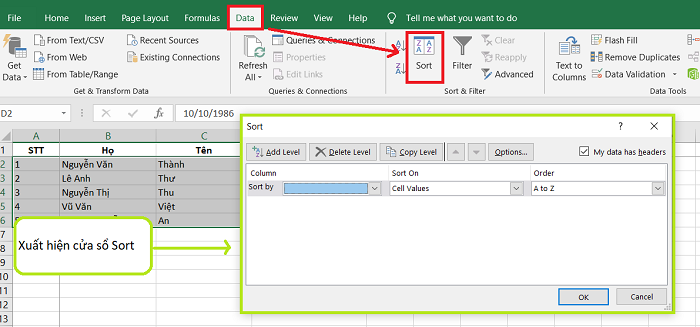
Trong cửa sổ Sort chúng ta có:
- Sort by: sắp xếp theo nội dung nào
- Sort On: giá trị cần sắp xếp
- Order: sắp xếp theo tăng dần hoặc giảm dần
Ngoài ra bạn có thể thêm các cấp độ sắp xếp bằng cách chọn Add Level
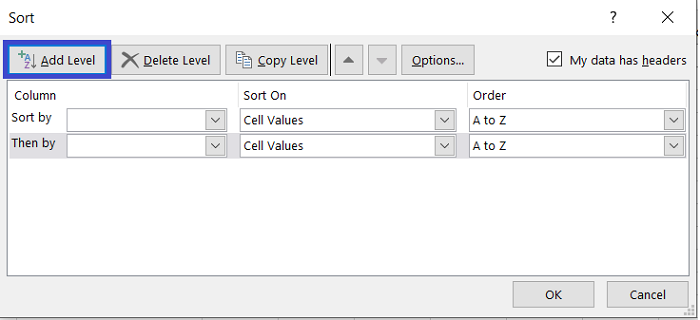
2. Lọc dữ liệu với chức năng Filter
Thực hiện:
- Bôi đen vùng bảng cần áp dụng chức năng lọc
- Vào tab Data -> Filter (Nhấn nhanh tổ hợp phím: Ctrl+Shift+L)

Khi nhấn vào nút lọc sẽ xuất hiện bảng Text Filters (Ở dạng Text thì dữ liệu sẽ sắp xếp theo thứ tự từ A đến Z)
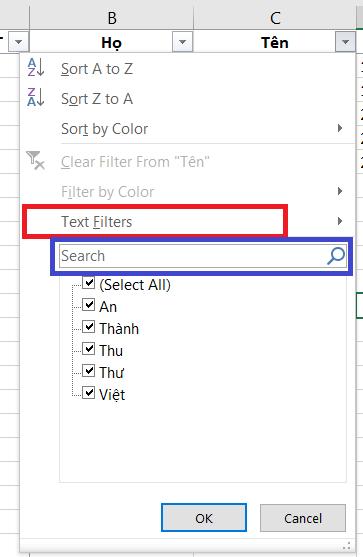
Ngoài ra chúng ta có thể dùng tính năng Search để tìm đối tượng cần lọc.
CHO ĐIỂM BÀI VIẾT NÀY



_small.jpg)














